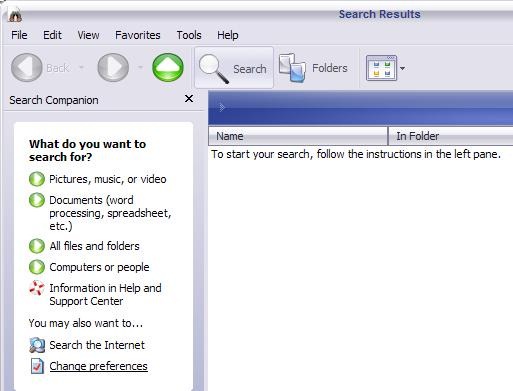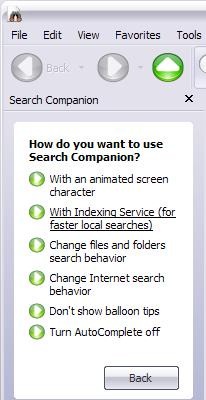Như một người sử dụng XPMỗi khi tôi cần một số file được lưu trữ trong ai biết những góc tối của khó-diskTôi mặc nhiên đã có một ngày tồi tệ. Và đó là bởi vì Hệ thống tìm kiếm tích hợp đặt kiên nhẫn của tôi để thử nghiệm nhiều lần chế độ chậm để hiển thị kết quả và đặc biệt là cho các loại tìm kiếm mà họ thực hiện là hạn chế.
Cho đến khi tôi phát hiện ra Indexing Service (Indexing Service) Trong Nơi mà Microsoft, Một tiện ích có thể thực hiện Tìm kiếm hàng trăm lần nhanh hơn hơn so với tìm kiếm thông thường, sử dụng một không thể. Indexing Service (viết tắt IS) lập chỉ mục các tệp trên hard-diskcủa bạn (hình thành cái gọi là danh mục sản phẩm), Để tìm kiếm tiếp theo, trong đó truy vấn các chỉ sốThay vào đó lục soát từng thư mục riêng biệt.
IS không được kích hoạt default. Để kích hoạt nó, hãy truy cập Bắt đầu->Tìm kiếm. Trong cửa sổ mở ra, nhấp chuột vào Thay đổi Preferences và chọn Với chỉ mục Dịch vụ. Nếu tùy chọn Với chỉ mục Dịch vụ không có sẵn, thay vào đó bạn có tùy chọn Nếu không có Indexin Dịch vụCó nghĩa là IS đã được kích hoạt.
IS sẽ có mặt ngay lập tức sau khi kích hoạt. Đầu tiên, nó phải tạo chỉ mục, kéo dài tùy thuộc vào số lượng file từ khó-disk và tùy thuộc vào tốc độ xử lý. Vì vậy, khi bạn đặt IS, nó được khuyến khích để rời khỏi máy tính trong vài giờ nghỉ ngơi, bởi vì nó có thể thực hiện lập chỉ mục.
Ngôn ngữ cụ thể của IS sử dụng tagS (Nhãn) Để xác định tiêu chí tìm kiếm. Truy vấn được thực hiện theo hình thức {Tên Prop = tên thuộc tính truy vấn} {/ prop}, tên thuộc tính có nghĩa là tên của thuộc tính đó, chẳng hạn như những thuộc tính được liệt kê trong các bảng sau và truy vấn đại diện cho văn bản bạn đang tìm kiếm. Ví dụ: nếu bạn muốn tìm kiếm các tệp gần đây đã được phát hành lại bởi một tác giả cụ thể, chẳng hạn như Stealth Settings, bạn sẽ truy vấn như sau:
{tên chỗ dựa = DocLastAuthor} Stealth Settings {/ Prop}
| Bất động sản | Mô tả |
| Truy Cập | Thời gian qua các tài liệu được truy cập. |
| Tất cả | Tất cả các thuộc tính có sẵn. Làm việc với các truy vấn văn bản nhưng không truy vấn số. |
| AllocSize | Tổng số disk không gian được phân bổ cho tài liệu. |
| Nội dung | Các nội dung của tài liệu. |
| Tạo | Hiện các tài liệu được tạo ra. |
| thư mục | Đường dẫn đầy đủ trong đó các tài liệu được chứa. |
| DocAppName | Tên của các ứng dụng trong đó là tạo ra các tài liệu. |
| DocAuthor | Tác giả của tài liệu. |
| DocByteCount | DocByteCount Số byte trong tài liệu. |
| DocCategory | Các loại tài liệu. |
| DocCharCount | Số lượng ký tự trong tài liệu. |
| DocComments | Ý kiến đóng góp về tài liệu. |
| DocCompany | Tên của công ty cho nào các tài liệu được viết ra. |
| DocCreatedTime | Thời gian đã chỉnh sửa tài liệu. |
| DocHiddenĐếm | Số lượng hidden trượt trong một PowerPoint tài liệu. |
| DocKeyWords | Chìa khóawords trong tài liệu. |
| DocLastAuthor | Tên của người cuối cùng chỉnh sửa tài liệu. |
| DocLastPrinted | Hiện WS các tài liệu được in gần đây nhất. |
| DocLineCount | Số dòng có trong tài liệu. |
| DocLastSavedTm | Thời gian qua các tài liệu đã được cứu. |
| DocManager | Tên của người quản lý của tác giả của tài liệu. |
| DocNoteCount | Số trang có ghi chú trong một PowerPoint tài liệu. |
| DocPageCount | Số lượng các trang trong tài liệu. |
| DocParaCount | Số lượng các đoạn trong tài liệu. |
| DocPartTitles | Tên của các phần tài liệu, chẳng hạn như tên bảng tính trong tài liệu Excel hoặc tiêu đề trang trình bày trong PowerPoint trình chiếu. |
| DocRevNumber | Số phiên bản hiện tại của tài liệu. |
| DocSlideCount | Số lượng trang trình bày trong một PowerPoint tài liệu. |
| DocTemplate | Tên của mẫu của tài liệu. |
| DocTitle | Tiêu đề của tài liệu. |
| DocWordĐếm | Số lượng words trong tài liệu. |
| Tên phim | Như lename của document.The được lename của tài liệu. |
| Đường dẫn | Đường dẫn đến tài liệu, bao gồm các tài liệu như lename. |
| Tên tệp ngắn | Tên 8.3 định dạng của tài liệu. |
| Kích thước máy | Kích thước của tài liệu byte. |
| Viết | Ngày và thời gian tài liệu WS cuối modifi ed. |
Tìm kiếm có thể được thực hiện và bởi cụm từ tập tin có sử dụng truy vấn {} Cụm từ cụm từ {/ cụm từ}:
{cụm từ} Mẹo và hack cho Windows XP {/ cụm từ}
Để tìm kiếm văn bản, bạn có thể sử dụng các loại truy vấn mô tả ở trên (cụm từ) Hoặc truy vấn freetext. Sự khác biệt giữa hai là cụm từ làm cho Tìm kiếm theo thứ tự từ, Đó là kết quả sẽ chỉ bao gồm các tập tin có chứa cụm từ chính xácVà freetext làm truy vấn sau mỗi từ trong cụm từKết quả là nhiều hơn vì đã bao gồm tất cả các tập tin có chứa ít nhất một từ trong cụm từ đó.
IS cho phép bạn thực hiện tìm kiếm và theo thời gian và chế độ của động từ, Sử dụng ký tự đại diện chẳng hạn như dấu đôi (**). Một tìm kiếm như như {Tên Prop = Nội dung} viết ** {/ prop} sẽ cho kết quả tất cả các file có chứa các hình thức thay thế của động từ "viết" (viết), chẳng hạn như viết, viết, viết.
Kết luận: Tôi khuyên bạn nên chỉ sử dụng các dịch vụ chỉ mục người dùng có kiến thức nâng cao về sử dụng hệ điều hành Windows XP. Đối với người mới bắt đầu nó dễ dàng hơn để sử dụng hệ thống tìm kiếm tích hợp.